Introduzione a Process Explorer
Il Task Manager su Windows 10 offre un'analisi di base delle app e dei servizi attivi, offrendo informazioni come l'utilizzo della CPU, della memoria e altro. Tuttavia, per molti utenti, queste informazioni possono non essere sufficienti.
Perché scegliere Process Explorer?
Quando il Task Manager tradizionale non è in grado di fornire le informazioni necessarie, Process Explorer diventa uno strumento indispensabile per il monitoraggio avanzato dei processi in esecuzione su un sistema Windows 10.
Cos'è Process Explorer?
Process Explorer è un'applicazione parte della suite di strumenti Sysinternals, progettata per sostituire e migliorare le funzionalità del Task Manager predefinito. Offre informazioni dettagliate sui processi e ti permette di analizzare le prestazioni delle applicazioni in esecuzione.
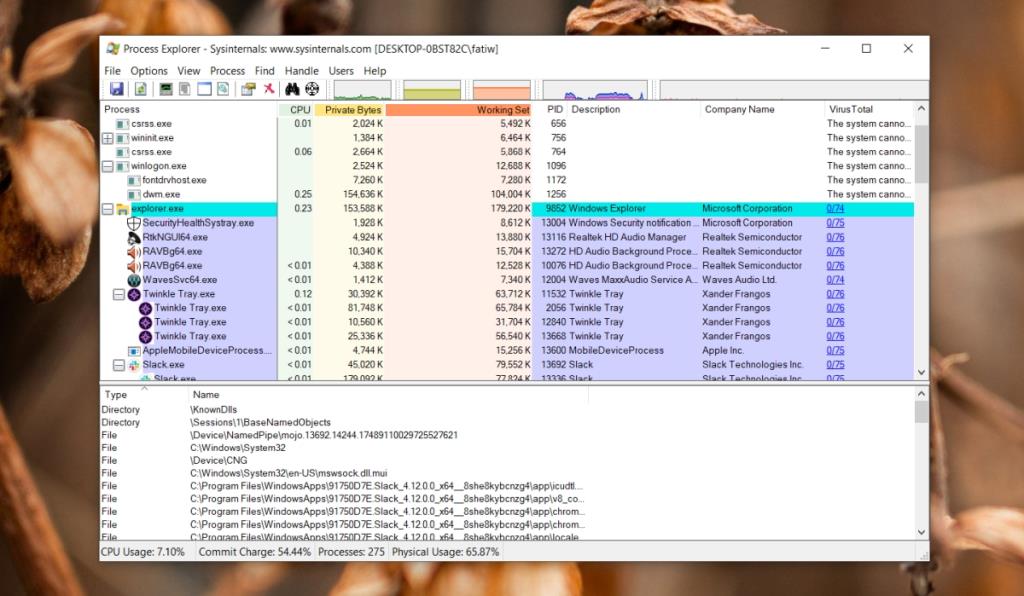
Funzionalità di Process Explorer
Ecco un elenco delle funzioni principali di Process Explorer:
| # |
Funzione |
| 1 |
Identificazione di processi tramite drag-and-drop |
| 2 |
Elenco dettagliato di tutte le directory e file in uso |
| 3 |
Visualizzazione delle chiavi di registro associate ai processi |
| 4 |
Grafici della CPU e GPU per ogni app in esecuzione |
| 5 |
Ricerca dei gestori di file in uso |
| 6 |
Capacità di terminare o sospendere i processi |
| 7 |
Integrazione con VirusTotal |
| 8 |
Terminazione di interi alberi di processi |
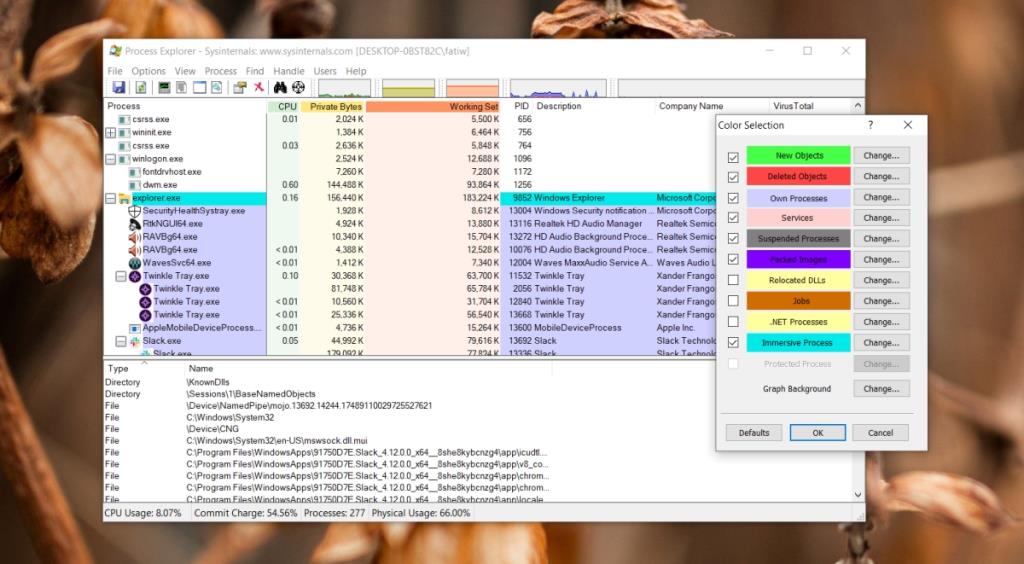
Utilizzo di Process Explorer
Process Explorer è particolarmente utile quando hai bisogno di identificare quali applicazioni accedono a certi file o risorse. Ecco alcuni scenari comuni in cui può essere utilizzato:
- Identificare processi che bloccano file specifici.
- Trovare e modificare le voci di registro associate a un'app.
- Sospendere temporaneamente un processo per liberare risorse senza chiudere l'applicazione.
- Monitorare le prestazioni delle app in tempo reale con codifica a colori.
Per visualizzare la legenda dei colori, vai su Opzioni > Configura colori.
Limitazioni di Process Explorer
Sebbene Process Explorer sia uno strumento potente, la sua interfaccia utente può risultare complessa e poco intuitiva, soprattutto per i nuovi utenti. La codifica a colori, sebbene utile, può sembrare sovraccarica a causa della vasta gamma di colori utilizzati.
Conclusione
Process Explorer può sostituire il Task Manager predefinito in Windows 10, rendendo il monitoraggio dei processi molto più dettagliato e utile per la risoluzione dei problemi. Se hai bisogno di informazioni dettagliate o di risolvere problemi complessi, Process Explorer dovrebbe essere uno strumento essenziale nella tua cassetta degli attrezzi.

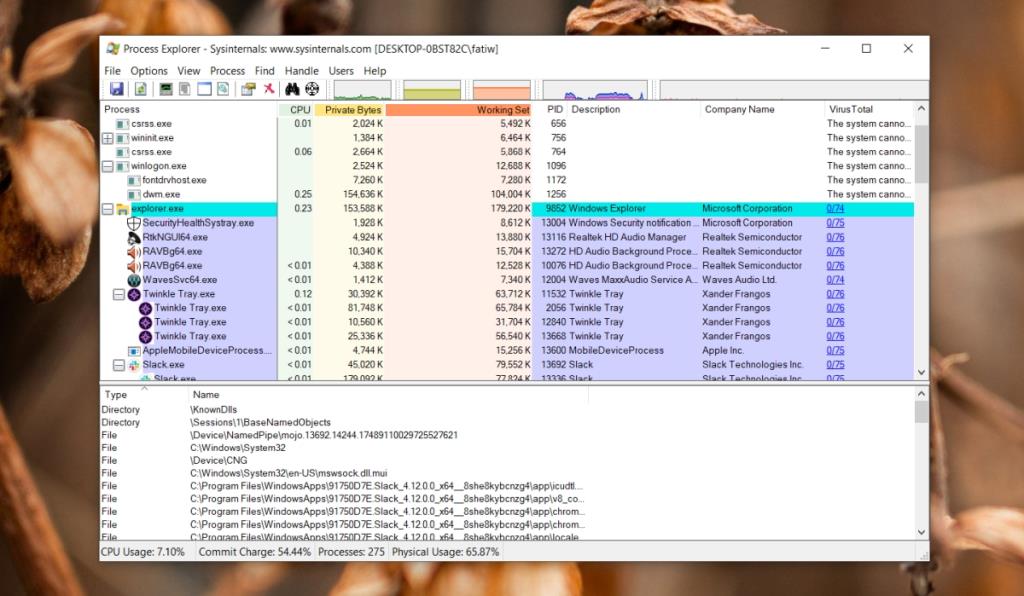
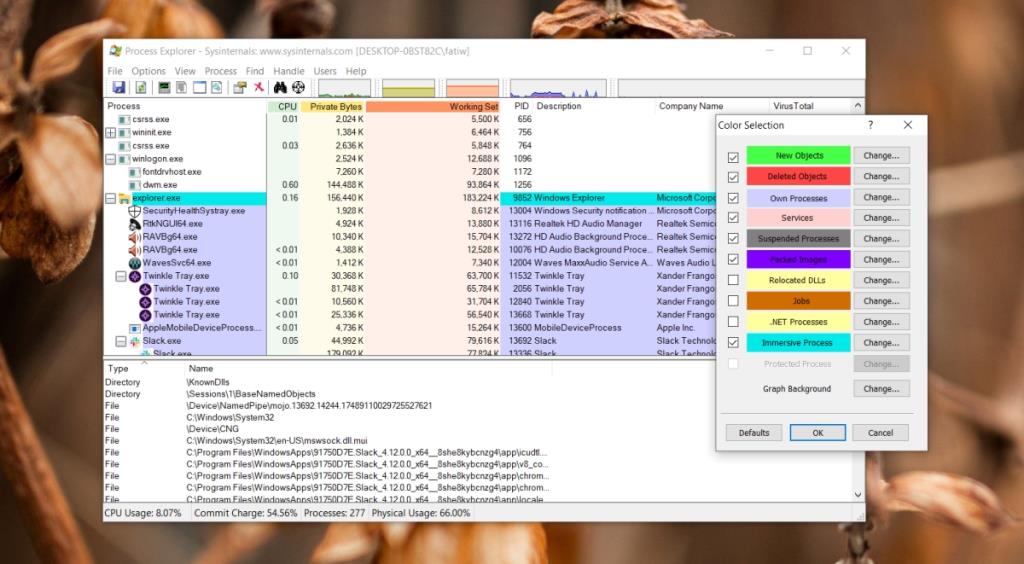









Lucia 2023 -
Ma per quale motivo dovrei usare Process Explorer invece del task manager normale? Qualcuno può spiegarmelo
Giovanni -
Ho provato a trovare alcune informazioni sui processi sconosciuti e sono riuscito a eliminarne alcuni che non mi servivano. Ottimo lavoro!
Carla -
Finalmente ho trovato uno strumento che mi aiuta a capire quali applicazioni bloccano il mio computer. Un grande aiuto
Rosa -
Volevo sapere se esiste una versione di Process Explorer per Mac. Sarebbe interessante avere un'alternativa anche per altri sistemi!
Marco -
Ho scoperto Process Explorer da poco e devo dire che è incredibile rispetto al Task Manager standard di Windows 10. Consiglio a tutti di provarlo!
Gigi -
Ho sempre avuto problemi con il mio PC lento, e dopo aver usato Process Explorer ho trovato che alcuni processi erano stranieri. Adesso il mio PC va molto meglio!
Marta -
La parte più interessante è vedere quali applicazioni stanno utilizzando più risorse. Ho ridotto notevolmente i problemi di lag
Enzo -
Process Explorer è fantastico per chi fa gaming. Ti permette di ottimizzare le risorse mentre giochi
Sofia -
Molto utile questo articolo! Non sapevo che ci fossero così tante opzioni avanzate con Process Explorer. Grazie
Fabio -
Grazie a questo articolo, ho deciso di scaricare Process Explorer. Una vera scoperta! Non tornerò più indietro.
Vittoria -
Wow! Non pensavo che ci fossero così tante opzioni. Questo articolo è davvero informativo. Grazie per il lavoro fatto
Hugo 1989 -
Non mi aspettavo di trovare così tante funzionalità in un'unica applicazione. Grazie per condividere questa risorsa
Simona -
Questo tool è fantastico, ho trovato un virus nascosto grazie a Process Explorer. Un enorme grazie per questa guida
Chiara -
Qualcuno ha idea se ci sono alternative valide a Process Explorer? Vorrei provare qualcosa di diverso!
Luca -
Ho appena scoperto che posso monitorare i dettagli di ogni processo. Questo mi aiuterà a mantenere il mio sistema sotto controllo
Valentina -
Qualcuno ha provato ad usarlo su Windows 11? Vorrei sapere se funziona altrettanto bene. Grazie
Leo -
Ho avuto qualche problema a installare Process Explorer, ma ora che lo uso, è veramente un game changer per me!
Elena -
Nonostante sia un po' tecnico, Process Explorer è davvero intuitivo. Gli utenti meno esperti possono comunque usarlo senza problema
Francesco -
Sono rimasto colpito da quanto è dettagliato Process Explorer. Ho già iniziato a usarlo per monitorare i processi in background
Giorgio -
Se hai un computer lento, prova Process Explorer. Ho visto un notevole miglioramento nella velocità del mio PC!
Alessandro -
È incredibile come Process Explorer riesca a darti un'idea chiara di cosa sta succedendo nel sistema. Lo consiglio a chiunque faccia sviluppo
Pino il Nerd -
Amo Process Explorer! È il mio alleato ogni volta che il mio computer ha un rallentamento improvviso. Non potrei farne a meno
Stella -
Non riesco a credere che fino ad ora usavo solo il Task Manager. Process Explorer mi ha aperto un mondo nuovo, un vero must
Nico 7 -
A volte sembra che il Task Manager non mostri tutto. Con Process Explorer ho scoperto molti più dettagli sui processi attivi
Giulia -
Questo tool sembra fantastico! Non vedo l'ora di scoprire tutte le sue funzioni. Grazie per aver condiviso!
Andrea -
È bello vedere quanti utenti stanno scoprendo Process Explorer. Sono sicuro che cambierà il modo in cui gestiamo i nostri processi su Windows
Lucrezia -
Questo articolo è un tesoro per chi lavora nel settore IT. Process Explorer è una vera e propria chicca!